首先检查网络连接,确保Wi-Fi或移动数据正常;接着清除DuckDuckGo缓存,更新应用至最新版本;然后临时关闭隐私保护功能以允许视频资源加载;最后关闭省电模式并允许DuckDuckGo后台运行。
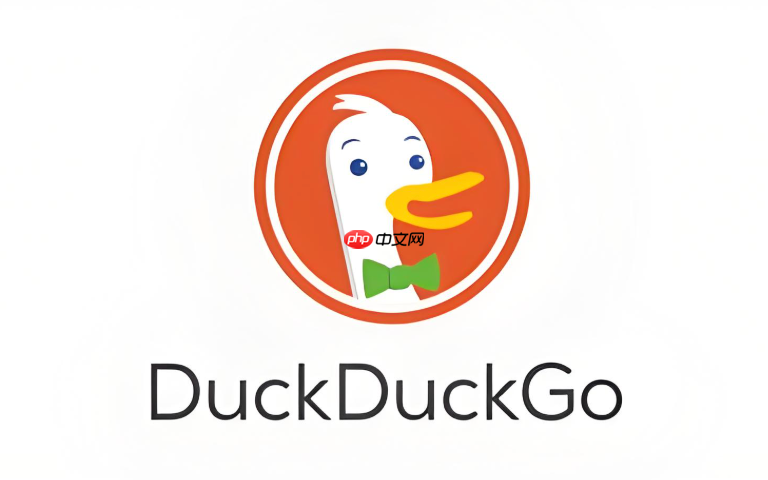
如果您尝试在DuckDuckGo浏览器中播放视频,但画面无法加载或出现错误提示,这可能是由于网络连接、浏览器缓存或系统设置等因素导致。以下是解决此问题的步骤:
本文运行环境:Samsung Galaxy S24,Android 14。
不稳定的网络是导致视频无法加载的主要原因之一。确保设备连接到一个信号强且速度足够的网络,可以有效改善视频播放体验。
1、进入手机设置,选择“网络和互联网”或“WLAN”选项。
2、确认当前Wi-Fi已成功连接,并且信号强度处于良好状态;若使用移动数据,请确保数据开关已开启且套餐未限速。
3、尝试访问其他需要高带宽的网页或应用,验证网络是否正常工作。
4、关闭Wi-Fi后重新连接,或者切换至另一个可用网络(如从家庭Wi-Fi切换为5G网络)进行测试。
长时间使用后积累的缓存文件可能会损坏或占用过多资源,从而影响视频解码与流媒体加载过程。
1、打开手机设置,进入“应用管理”或“已安装应用”列表。
2、找到并点击“DuckDuckGo”应用图标,进入其应用信息页面。
3、选择“存储与缓存”选项,然后点击“清除缓存”按钮。
4、完成清理操作后,重新启动DuckDuckGo浏览器,再次尝试播放视频内容。
旧版本的应用可能存在兼容性问题或未修复的播放器缺陷,导致部分视频格式无法正确解析。
1、打开手机上的应用商店(如Google Play Store或华为应用市场)。
2、搜索“DuckDuckGo”,查看是否有可用的更新版本。
3、如果有更新提示,点击“更新”按钮以下载并安装最新版应用。
4、更新完成后重启应用,检查视频播放功能是否恢复正常。
DuckDuckGo默认启用严格的隐私追踪防护机制,这些设置有时会误拦截视频资源服务器,造成内容无法加载。
1、在DuckDuckGo浏览器中打开目标视频网页。
2、点击地址栏左侧的盾牌图标,查看当前页面的跟踪保护状态。
3、选择“暂停保护此站点”,临时允许所有脚本和第三方资源加载。
4、刷新网页,观察视频是否能够开始播放。
系统的电源管理策略可能限制浏览器的后台活动和网络请求,进而中断视频流的持续传输。
1、进入手机设置,选择“电池”或“电源管理”选项。
2、关闭“省电模式”或“超级省电”功能。
3、找到“应用启动管理”或“后台耗电控制”设置,将DuckDuckGo设为“手动管理”或允许其在后台运行。
4、返回DuckDuckGo浏览器,重新尝试播放视频。
以上就是duckduckgo浏览器视频无法播放是什么原因_DuckDuckGo视频播放问题解决的详细内容,更多请关注php中文网其它相关文章!

每个人都需要一台速度更快、更稳定的 PC。随着时间的推移,垃圾文件、旧注册表数据和不必要的后台进程会占用资源并降低性能。幸运的是,许多工具可以让 Windows 保持平稳运行。




Copyright 2014-2025 https://www.php.cn/ All Rights Reserved | php.cn | 湘ICP备2023035733号